三菱PLC编程 Q系列CC-LINK硬件组态和软件设置图
三菱Q系列PLC网络参数设置方法及注意事项

三菱Q系列PLC网络参数设置方法及注意事项5.1.15.1.25.1.3软元件设置在PLC参数设置界面首先选择软元件设置,软元件的默认参数如下图所示。
其中软元件点数的白色部分可手动修改,灰色部分不可修改。
可根据项目需求进行软元件点数的修改,但需注意软元件合计字节不可超过CPU的上限。
5.1.4PLC系统设置PLC的系统设置常用的包括通用指针号、空插槽点数、远程复位。
a)通用指针号:对程序中使用的通用指针的起始No. 进行设置(仅基本型QCPU不能设置)。
设置范围0~4095;指针(P)应用于主程序中的子程序,子程序是从指针(P )开始至RET 指令为止的程序,创建于FEND指令~END 指令,仅在从主程序内通过CALL(P)、FCALL(P)指令等调用的情况下才被执行。
子程序应在下述用途中使用:将1个扫描中多次执行的程序汇集为子程序,减少整体步数的情况下;将仅在某个条件下才执行的程序设置为子程序,以缩短相应扫描时间的情况下之间。
如下图所示:b)空插槽点数:主基板/ 扩展基板的空插槽点数进行设置。
系统默认为16点,可设置数值为0、16、32、64、128、256、512、1024,通常情况下设置为32点。
例:项目中使用了Q38B的电源基板(带有8个插槽),附带1个CPU、1个16点输入模块、1个16点输出模块、1个智能模块。
则实际分配点数如下图所示,5-7插槽设置类型为空,占用点数为32点。
这样在项目后期如果需要添加智能模块或普通输入输出模块,只要占用点数不超过32点,则后面的起始XY地址就不用改变,插槽中模块的最小占用点数为16点。
若将空插槽点数设置为64点或以上需考虑空余点数对CPU输入输出软元件点数的影响。
c)远程复位:对通过GX Works2 进行的远程复位操作的允许\禁止进行设置,若CPU离调试位置太远或不方便操作,可勾选‘允许’便于远程操作。
5.1.5I/O分配设置a)I/O分配:对基板上安装的各模块的类型、型号、输入输出占用点数、起始I/O No. 进行设置。
三菱Q系列PLC CC-Link通讯方法的实现
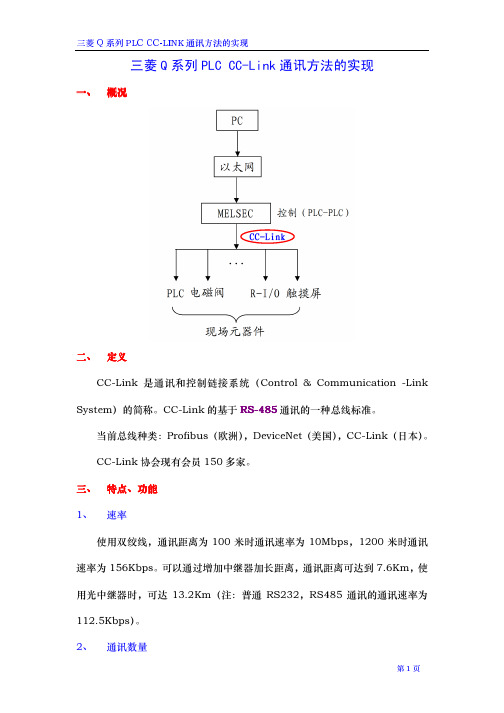
三菱 Q 系列 PLC CC-LINK 通讯方法的实现
中,CC-Link 模块中的 BFM 和远程站的输入相对应(I/O 或 RWw,RWr,在 编程时可以对此 BFM 不予与理会),通过“数据链接”接收从站的数据变化, 同时,把数据传送到 CPU 中的 BFM。而 CPU 模块中的 BFM 通过“自动刷新” 的方法接收从站的数据变化。具体实现在下面会介绍。 1、 主站和远程 I/O 站间的通讯 以下面的 CC-Link 系统为例:
三菱 Q 系列 PLC CC-LINK 通讯方法的实现
第 19 页
三菱 Q 系列 PLC CC-LINK 通讯方法的实现
第 20 页
三菱 Q 系列 PLC CC-LINK 通讯方法的实现
注:X0A0,X0AF,X0A1,SW80.0~SW80.4,SB0 和 SB5F 分别是主站 CC-Link 模块 BFM 中的输入,状态寄存器和状态继电器,详细说明参看 QJ61BT11 手册。 3、 主站和本地站间的通讯 以下面的 CC-Link 系统为例:
主站为 0 号站,带有两个从站:1 号站 16 点远程输入模块和 2 号站 16 点 远程输出模块。
首先需要在主站设置网络参数和自动刷新参数,步骤如下: (1)点击 图标,创建一个新工程,选择 PLC 系列和 PLC 的型号。
第4页
三菱 Q 系列 PLC CC-LINK 通讯方法的实现
(2)双击项目管理器中的“参数→网络参数”,在弹出的“网络参数”对话框 中选择“CC-Link”。
在一个系统中最多可以有 26 个智能站。 五、 CC-Link 的配置 1、 传输介质 数据传送可以用屏蔽双绞线(TP)。 线定义:DA,DB:数据线
DG:地线 SLD:屏蔽线 为提高数据传输的抗干扰能力,普通 TP 可以在 DB、DA 间接一 110Ω的电阻, 高性能 TP 在两数据线间接 330Ω的电阻。 2、 站号分配 主站为 0 号站,从站站号为 1~64。 3、 占用站 有时一个模块并不一定占有一个站号,有可能占有 2 个或 2 个以上的站号, 但最多占有 4 个站号。 五、 通讯原理 CC-Link 的通讯原理是基于数据链接和自动刷新的原理。具体如下: PLC 分别在 CC-Link 模块和 CPU 中开辟出一块内存缓冲区(BFM),其
组态软件和三 菱PLC做1:N通信软件、硬件设置详解
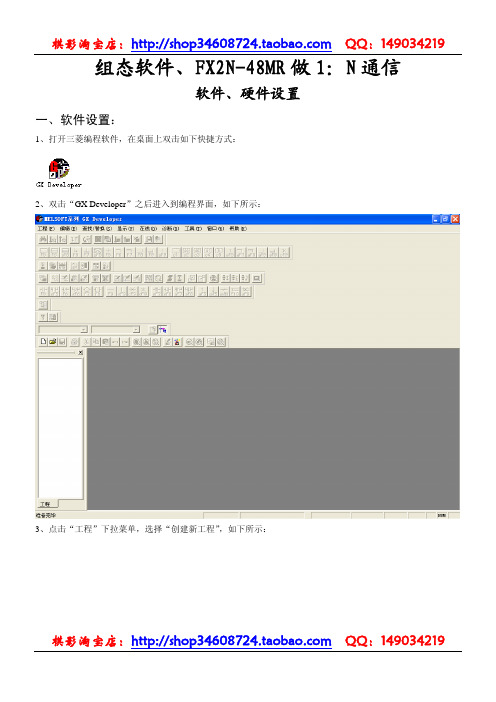
组态软件、FX2N-48MR做1:N通信软件、硬件设置一、软件设置:1、打开三菱编程软件,在桌面上双击如下快捷方式:2、双击“GX Developer”之后进入到编程界面,如下所示:3、点击“工程”下拉菜单,选择“创建新工程”,如下所示:4、点击“创建新工程”之后,将会出现如下界面:5、“创建新工程”界面上的“PLC系列”选择“FXCPU”,“PLC类型”选择“FX2N(C)”,如下所示:6、设置好之后,点击“确定”按钮,将会出现如下界面:7、在如下树状菜单中选择“参数”,如下所示:8、在参数中选择“PLC参数”,双击“PLC参数”,将会出现如下界面:9、FX参数设置界面上选择“PLC系统(2)”,将会出现如下界面:10、将上述界面中的“通信设置操作”选中,将会出现如下界面:11、将各个参数选择如下:其中的“站号设置”为下位机PLC的实际地址,此地址需要和上位机所设置的地址一致,本例中下位有两个PLC,故地址从00H开始到01H结束。
下位机其他参数必须一致。
参数设置好之后,点击“结束设置”。
12、在“在线”下拉菜单中选择“PLC写入”,如下所示:13、点击“PLC写入”,将会进入到“PLC写入”界面,如下所示:14、在“PLC写入界面”上将如下三个选项全部选中,如下所示:15、设置好之后,选择“执行”按钮,将会出现如下界面:16、点击“是”按钮,将会把刚才设置好的通讯参数下载到PLC中,出现如下界面:17、当出现如下界面时,点击“确定”按钮:18,至此,一台PLC的通讯参数就设置好了,然后断电给PLC重新上电,刚才设置好的参数就已经起作用了,接着使用相同的方法将另外一台PLC的地址设置为01H,PLC通讯参数就设置好了。
下面介绍上位组态软件的设置方法,以组态王为例,我们新建一个测试工程,以求组态王可以同时跟两台FX2N的PLC进行485通讯。
新建好工程后,在组态王“工程浏览器”中的“设备”中选择“COM1”,如下所示:19、在右边区域中双击“新建”,将会出现如下界面:20、在上述界面中我们选择“PLC”中的“三菱”中的“FX2-485”中的通讯口,如下所示:21、点击“下一部”按钮,将会出现如下界面:22、将设备逻辑名称改为“零号设备”,如下所示:23、点击“下一步”按钮,将会出现如下界面:24、选择与你电脑上串口号一样的串口,这里选择COM1,如下所示:25、点击“下一步”按钮,将会出现如下界面:26、设备地址设置为0,下一个设备地址设置为1,此设备地址必须要与PLC的实际地址设置一样,否则通讯不能成功。
三菱PLC与CC-Link配置与应用

三菱PLC与CC-Link配置与应用CC-Link 通信原理简介CC-Link 的底层通讯协议遵循RS485。
一般情况下,CC-Link 主要采用广播-轮询的方式进行通讯。
具体的方式是:主站将刷新数据(RY/RWw)发送到所有从站,与此同时轮询从站1;从站 1 对主站的轮询作出响应(RX/RWr),同时将该响应告知其它从站;然后主站轮询从站2(此时并不发送刷新数据),从站2 给出响应,并将该响应告知其它从站;依此类推,循环往复。
广播-轮询时的数据传输帧格式请参照图2,该方式的数据传输率非常高。
除了广播-轮询方式以外,CC-Link 也支持主站与本地站、智能设备站之间的瞬时通讯。
从主站向从站的瞬时通讯量为150 字节/数据包,由从站向主站的瞬时通讯量为34 字节/数据包。
瞬时传输时的数据传输帧格式请参照图2,由此可见瞬时传输不会对广播轮询的循环扫描时间造成影响。
CC 所有主站和从站之间的通讯进程以及协议都由通讯用LSI-MFP(Mitsubishi Field Network Processor)控制,其硬件的设计结构决定了CC-Link 的高速稳定的通讯。
CC-Link 网络设置与编程在基于CC-Link 现场总线的应用过程中,最为重要的一部分便是对系统进行通信初始化设置。
目前CC-Link 通信初始化设置的方法一般有三种,1)采用的是最基本的方法,即通过编程来设置通信初始化参数。
2)使用CC-Link 通信配置的组态软件GX-Configurator for CC-Link,采用通信初试化设置的方法。
该组态软件可以对A 系列和QnA 系列的PLC 进行组态,实现通信参数的设置,整个组态的过程十分简单,但遗憾的是,目前该方法还不支持Q 系列的PLC。
3)通过CC-Link网络参数来实现通信参数设定。
这是Q系列的PLC新增的功能,而A系列和QnA系列PLC并不具备这项功能。
整个设置的过程相当方便。
三菱PLC与PLC之间的通讯-CC-LINK方式
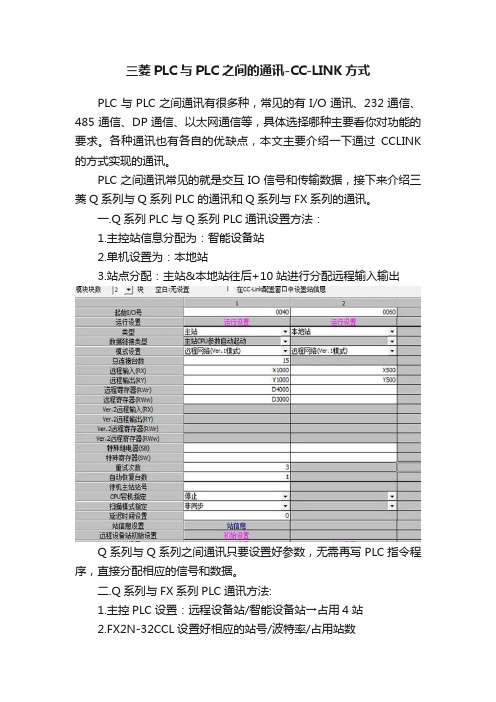
三菱PLC与PLC之间的通讯-CC-LINK方式
PLC与PLC之间通讯有很多种,常见的有I/O通讯、232通信、485通信、DP通信、以太网通信等,具体选择哪种主要看你对功能的要求。
各种通讯也有各自的优缺点,本文主要介绍一下通过CCLINK 的方式实现的通讯。
PLC之间通讯常见的就是交互IO信号和传输数据,接下来介绍三菱Q系列与Q系列PLC的通讯和Q系列与FX系列的通讯。
一.Q系列PLC与Q系列PLC通讯设置方法:
1.主控站信息分配为:智能设备站
2.单机设置为:本地站
3.站点分配:主站&本地站往后+10站进行分配远程输入输出
Q系列与Q系列之间通讯只要设置好参数,无需再写PLC指令程序,直接分配相应的信号和数据。
二.Q系列与FX系列PLC通讯方法:
1.主控PLC设置:远程设备站/智能设备站→占用4站
2.FX2N-32CCL设置好相应的站号/波特率/占用站数
3.FX PLC编写程序
FX系列站号设置
FX系列波特率设置
I/O信号交互
数据传送交互
Q系列与FX系列通讯,对于FX系列一侧需要编写程序。
FX系列与FX系列之间的通讯,只要要一侧配置一个FX系列CCLINK主站模块,另一个配置一个从站模块即可。
三菱Q+PLC参数介绍.ppt

I/O规划,参数设定
必不可
I/O规划,参数设定
I/O规划
模组类型
插槽位置 0(0—0)
模组在 整个系 统中的
位置
背板号
模组在 该背板 上的位
置
模组所占 用的点数
特殊模组 还要进行 switch setting.
背板 插槽
END THANK YOU
连线设定,参数传送
注意点:1.一个新的plc内是什么都没有的,而 plc检测不到END指令也会报错,所以要使plc正 确运行,除了要进行以上设定,还要往plc里传 一个有END指令的程序。传送方法同上.
2.参数设置完后,或plc报错问题处理 完后,一定要对plc进行RESET,或关电重启一下, 否则警报是不会消除的。
三菱Q系列PLC参数初始设置&传送
S06J4 Guoqing Nie 20067/01/16
Agenda
模组安装 I/O规划,参数设定 连线设定,参数传送
模组安装
CPU: Q06H Power: Q61P-A2 Input: QX42 Output: QY41P
I/O规划,参数设定
数
设定完一 定别忘了 按这个按
钮
连线设定,参数传送
Step 2:Transfer Setup
与连线有关的所有操作都在这里(Online菜单)
连线设定,参数传送 Step 2:Transfer Setup
连线设定,参数传送
Step 3: 将设好的参数传到plc中。
连线设定,参数传送
如果传送设定不正确,是不会出现以下画面的
选中 “parameter”
选项
连线设定,参数传送
三菱Q系列PLC程序模板-程序案例:IAI电缸CC-LINK(新版)
M4002
HMI:E1点 胶电缸1J OG+
M4003
HMI:E1点 胶电缸1J OG-
M4004
HMI:E1点 胶电缸1J OG/微动
M300 69
手动模式
M4005
HMI:E1点 胶电缸1刹 车打开
M4001
M300
76
HMI:E1点 手动模式
胶电缸1回
原点
M4041
E2点胶电缸2位置4 E2点胶电缸2位置5 E2点胶电缸2位置6 E2点胶电缸2位置7 E2点胶电缸2位置8 E2点胶电缸2JOG条件 E2点胶电缸2回原点条件 E2点胶电缸2定位条件 始终ON 始终OFF 仅限RUN后1次扫描为ON 仅限RUN后1次扫描为OFF 0.01秒时钟 0.1秒时钟 0.2秒时钟 1秒时钟 2秒时钟 2n秒时钟 2n(ms)时钟 用户定时时钟No.0 用户定时时钟No.1 用户定时时钟No.2 用户定时时钟No.3 用户定时时钟No.4 门禁屏蔽 启动按钮 停止按钮 复位按钮 急停按钮 主机前安全门禁 主机左安全门禁 主机后安全门禁 主机下安全门禁 IAI: 网关报警号0 IAI: 网关报警号1 IAI: 网关报警号2 IAI: 网关报警号3 IAI: 网关报警号4 IAI: 网关报警号5 IAI: 网关报警号6 IAI: 网关报警号7 IAI: SEMG所有轴停止 IAI: 空 IAI: 网关轻微错误 IAI: 网关严重错误(重启) IAI: MANU(手动中) IAI: 网关通信异常ON IAI: ERR-C ON IAI: 网关正常 IAI:0# 通信正常 IAI:1# 通信正常 IAI:2# 通信正常 IAI:3# 通信正常 IAI:4# 通信正常 IAI:5# 通信正常 IAI:6# 通信正常 IAI:7# 通信正常 IAI:8# 通信正常 IAI:9# 通信正常 IAI:10# 通信正常 IAI:11# 通信正常 IAI:12# 通信正常 IAI:13# 通信正常 IAI:14# 通信正常 IAI:15# 通信正常 IAI:..... IAI:..... IAI:..... IAI:..... IAI:..... IAI:..... IAI:..... IAI:..... IAI:..... IAI:..... IAI:..... IAI:..... IAI:.....
三菱PLC编程软件详细学习(图解)
三菱PLC编程软件详细学习(图解)PLC的类型:1、小型PLC•一体式结构、I/O点数:256点 (384点)、•多用于单机控制如:FX1S、FX1N、FX2N、FX3U、FX3G整体化PLC,注:F1、F2、 FX1、FX2 、FX0N、FX0S均已停产。
2、中型系列PLC•模块化结构、 I/O点数:<2048点•用于较大规模控制特点:L系列PLC体积小,功能强大;如L02CPU,L26CPU等。
3、大型系列PLC•模块式结构、 I/O点数:4096点、运算速度快、网络功能强•满足大型控制系统要求•如: QnA系列PLC :Q3ACPU、Q4ACPU;Q系列PLC :Q00J 、Q00 Q001Q02HQ06HQ12HQ25HQ03UDQ04UD(E)HQ06UD (E) HQ13UD (E) HQ26UD (E) H•2PLC的运行原理PLC采用存储程序循环扫描的工作方式,一次扫描称为一个周期。
1个扫描周期的组成如下:3GX Developer软件的使用说明1、GX Developer的画面构成和基本操作1)菜单栏2)工具栏工具栏的内容是可以移动和装卸的,所以,显示项目和配置因不同环境而异。
将使用频度较高的快捷配置为快捷按钮,对比在菜单栏中进行选择,可以直接执行相应功能。
3)工程数据一览表梯形图编程窗口和参数设置画面等的“树形”显示。
4)新工程的创建:5)梯形图编辑使用功能键或工具按钮编辑梯形图,功能键和梯形图符号关系显示在工具栏的按钮上,编辑梯形图时,必须先设置在“写入模式” 。
7)将程序写入PLC:⑴ 电脑与PLC连接⑵GX Developer的传输设置添加注释和声明创建软元件注释:通过列表进行输入操作创建软元件注释:通过梯形图进行输入操作创建声明:在菜单中选择[编辑]—[文档生成]—[声明编辑] ,或点击声明按钮在线修改程序 (RUN中写入)该功能在PLC处于RUN状态时,只将更改过的梯形块写入PLC。
QSM_CC-Link_ASi_三菱操作
刘非非/产品市场部AS-Interface 系统倍加福CC-Link 网关和三菱Melsec-Q 可编程控制器连接手册连接手册内容1 目的1.1 选用的模块1.2 使用的软件1.3 相关的手册2 硬件组态2.1 AS-I/CC-Link网关的组态步骤的组态步骤可编程控制器的组态步骤2.2 三菱Melsec-Q可编程控制器2.3 系统连接3 软件组态3.1 创建一个新项目3.2 CC-Link网络组态3.3 连接PC和PLC3.4 系统监视和CC-Link网络诊断3.5 如何写程序到PLC4 内存分配和I/O地址表4.1 内存分配4.2 AS-I子站I/O地址表4.3 批数据监视批数据监视5 模拟量数据处理和示例程序5.1 模拟量数据处理5.2 关于邮箱功能的示例程序声明声明::手册中的内容仅仅是提供相关信息并不包含在产品中, 倍加福尽可能使手册中内容准确。
然而倍加福并不保证对于某些应用手册信息能够完全有用、准确和没有遗漏。
倍加福同时保留对于手册中信息改动或删除的权力,并不对此再做声明。
对于使用手册信息所引起的损失,倍加福不承担任何责任。
倍加福手册中一部分包含了第三方产品和其相关信息。
由于倍加福没有第三方产品的全面信息,倍加福不对第三方产品信息承担责任,对使用第三方产品信息所造成的损失也不承担责任。
倍加福保留倍加福手册的版权。
倍加福不允许以不署名倍加福的其它任何形式I 拷贝传播手册中的内容信息。
倍加福不会有意侵犯第三方产品的版权。
然而,倍加福不能保证第三方产品的版权不受到侵犯。
所以请注意手册中涉及到的第三方产品,版权可能受到保护。
如果手册内容中涉及到法律、组织或合同的更改,倍加福仅作为使用者来展示收集处理或者使用的一些私人信息。
CC-Link 设置1 目的本手册解释了如何去组态一个三菱Melsec-Q可编程控制器(作为CC-Link主站)和P+F网关(作为AS-I主站)之间的连接和通信。
1.1 选用的模块描述模块型号版本号版本号Melsec-Q PLC电源Q61P-A2 Serial No:0505020C0101240-A Melsec-Q PLC CPU Q02HCPU Serial No:0505190A3000803-BMelsec-Q CC-LinkQJ61BT11 Serial No:050814051500523-B 主站P+F CC-Link/AS-IVBG-CCL-G4F AS-Interface 2.11 网关P+F AS-I 子站VAA-4EA-KF2-ZE/E2 AS-Interface 2.11P+F AS-I 子站VAA-4E3A-KE-ZE/R AS-Interface 2.11P+F AS-I 子站VBA-2E-KE2-I/U AS-Interface 2.111.2 使用的软件MELSOFT GX Developer1.3 相关的手册描述厂家版本号QCPU 用户手册Mitsubishi SH(NA)-080038 Version F CC-Link Master QJ61BT11用户手册Mitsubishi SH-080016-C GX-Developer Version 8操作手册Mitsubishi SH(NA)-080373E-B(0307)MEE VBG-CCL-G4F 手册Pepperl+Fuchs 123904 12/02 00VBA-2E-KE2-I/U 手册Pepperl+Fuchs 132510 02/04 022 硬件组态2.1 AS-I/CC-Link网关的组态步骤网关的组态步骤::i. CC-Link接口防护等级IP65的CC-Link 网关可以用内部的旋紧端子连接到CC-Link 网络上。
三菱Q系列PLC网络全参数设置方法及注意事项
PLC网络参数设置打开GX Works2,在菜单栏依次选择工程—新建,在弹出窗口界面选择CPU系列、机型、(本文件以Q03UDE为例进行说明)、工程类型、程序语言。
在进行参数设置之前,先简单介绍一下GX Works2中对参数修改及对应参数窗口标签颜色的定义。
设置项目是按目的对标签进行了分类,参数设置状态以标签的字符颜色表示如下表所示(此规则适用于GX Works2中所有的参数设置界面):字符颜色内容数据处于未设置状态,如下图中必须设置中的未设置红( 如果未进行数据设置将无法执行动作)数据处于已设置状态,如下图中必须设置中的已设置蓝( 如果对红色的标签进行数据设置,标签的字符颜色将变为蓝色。
)默认值,如下图中必要时设置中的未设置红紫( 未进行用户设置)除默认值以外的值,如下图中必要时设置中的已设置深蓝( 如果对红紫色的标签进行了数据设置,标签的字符颜色将变为深蓝色。
)2.1PLC参数设置项目新建完成后在左侧工程菜单栏选择PLC参数设置。
5.1.1软元件设置在PLC参数设置界面首先选择软元件设置,软元件的默认参数如下图所示。
其中软元件点数的白色部分可手动修改,灰色部分不可修改。
可根据项目需求进行软元件点数的修改,但需注意软元件合计字节不可超过CPU的上限。
5.1.2PLC系统设置PLC的系统设置常用的包括通用指针号、空插槽点数、远程复位。
a)通用指针号:对程序中使用的通用指针的起始No. 进行设置(仅基本型QCPU不能设置)。
设置范围0~4095;指针(P)应用于主程序中的子程序,子程序是从指针(P )开始至RET 指令为止的程序,创建于FEND指令~END 指令,仅在从主程序内通过CALL(P)、FCALL(P)指令等调用的情况下才被执行。
子程序应在下述用途中使用:将1个扫描中多次执行的程序汇集为子程序,减少整体步数的情况下;将仅在某个条件下才执行的程序设置为子程序,以缩短相应扫描时间的情况下之间。
